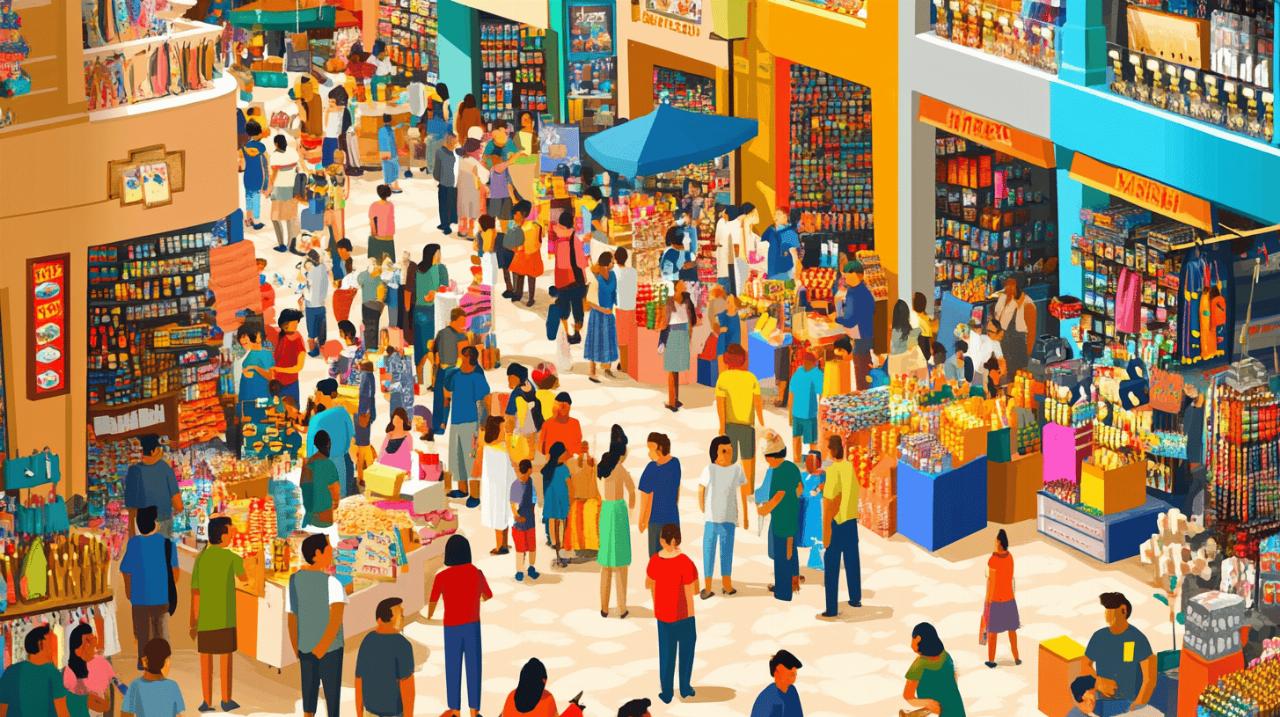Les lecteurs numériques ont changé notre manière de consommer les livres en nous offrant le plaisir de la lecture sans les contraintes du poids et de l’espace. Le Kindle d’Amazon est un des appareils les plus populaires pour lire des ebooks, mais saviez-vous que vous pouvez aussi y transférer et lire des livres non achetés sur Amazon ? Dans cet article, découvrez comment profiter de toute votre bibliothèque numérique sur votre Kindle.
Comprendre le fonctionnement des formats de fichiers
Pour commencer, il est essentiel de se familiariser avec les formats de fichiers pris en charge par le Kindle. Le format principal utilisé par les livres électroniques du Kindle est le format AZW ou AZW3. Néanmoins, votre appareil accepte également d’autres formats couramment utilisés pour les ebooks, comme :
- MOBI : un format populaire pris en charge par plusieurs plateformes;
- PDF : très répandu pour partager et lire des documents, y compris les livres électroniques;
- Word (DOC et DOCX) : les fichiers texte créés avec Microsoft Word peuvent être lus directement sur le Kindle;
- HTML : peut être affiché dans le navigateur intégré au Kindle;
- RTF : Rich Text Format, un format simple et universel.
Si votre ouvrage n’est pas dans l’un de ces formats, il vous faudra le convertir avant de pouvoir le lire sur votre Kindle. De nombreux logiciels et services en ligne gratuits permettent cette conversion. Calibre, par exemple, est un gestionnaire d’ebooks gratuit et multiplateforme qui permet non seulement la conversion, mais également la synchronisation avec votre appareil Kindle.
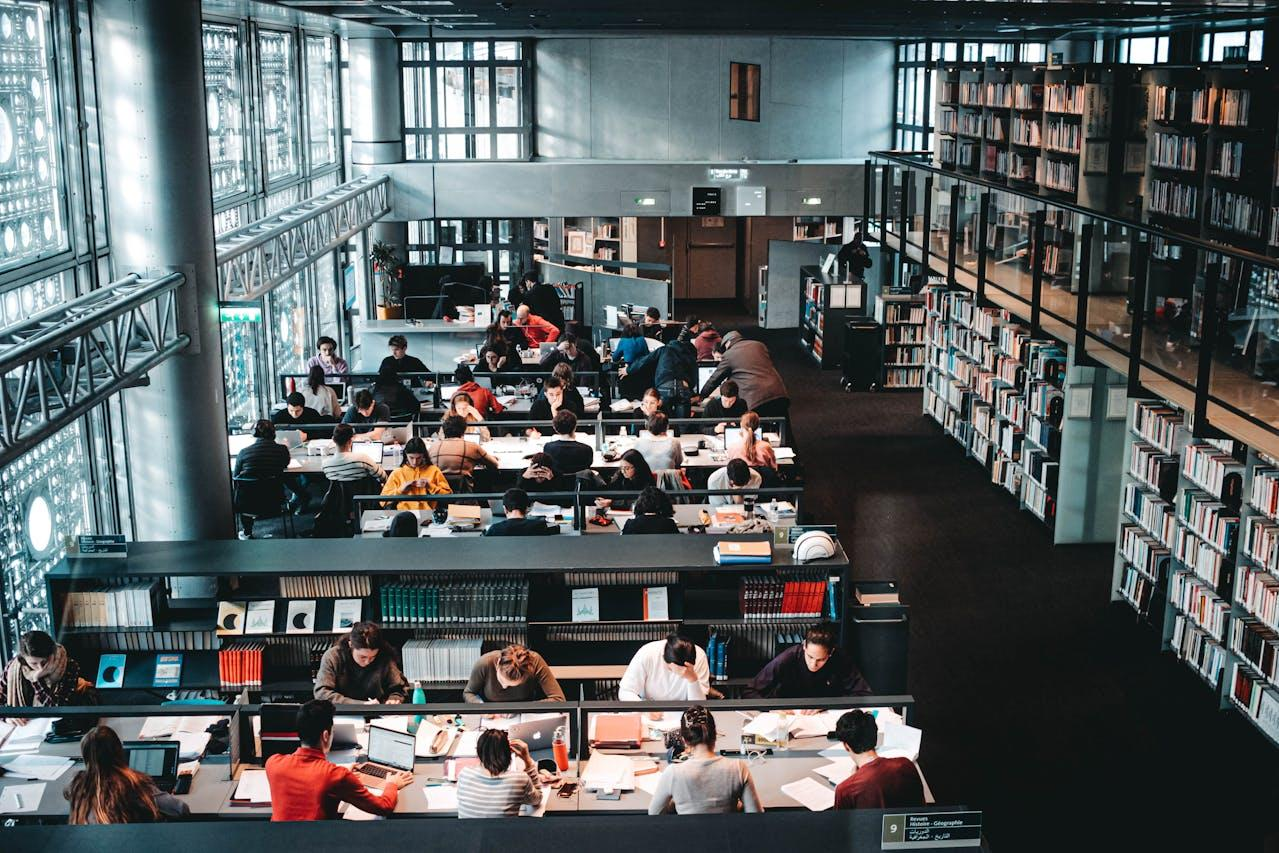
Transférer ses ebooks sur son Kindle via USB
Une fois que vos livres sont prêts à être transférés, une méthode simple consiste à utiliser un câble USB. Voici comment procéder :
- connectez votre Kindle à votre ordinateur avec un câble USB;
- ouvrez le dossier Kindle qui apparaît comme un disque amovible sur votre ordinateur;
- glissez et déposez ou copiez-collez les fichiers de vos ebooks dans le répertoire « Documents » du Kindle;
- déconnectez votre Kindle de l’ordinateur et vérifiez que vos nouveaux ebooks figurent dans la bibliothèque de votre appareil.
Cette méthode fonctionne avec tous les formats pris en charge par le Kindle, sauf le HTML qui doit être préalablement converti.
Envoyer des ebooks par e-mail
Amazon propose un service pratique pour envoyer des ebooks à votre Kindle : l’envoi par e-mail. Pour cela, chaque appareil Kindle dispose d’une adresse e-mail personnelle associée à votre compte Amazon. Voici comment utiliser ce service :
- identifiez l’adresse e-mail de votre Kindle en vous connectant à votre compte Amazon;
- rendez-vous dans la section « Gérer vos contenus et appareils », puis cliquez sur l’onglet « Vos appareils »;
- notez l’adresse e-mail associée à votre Kindle;
- autorisez l’envoi d’e-mails depuis votre adresse e-mail habituelle en ajoutant cette dernière à la liste des expéditeurs approuvés;
- envoyez vos ebooks en pièce jointe (formats pris en charge uniquement) depuis votre adresse e-mail habituelle en mettant pour objet du message « Convertir » si nécessaire, notamment pour les fichiers PDF.
Les ebooks envoyés par e-mail apparaîtront automatiquement dans votre bibliothèque Kindle après quelques instants.
Synchroniser sa bibliothèque numérique avec Calibre
Comme mentionné précédemment, Calibre est un gestionnaire d’ebooks complet qui vous aidera non seulement à convertir vos fichiers, mais aussi à synchroniser votre bibliothèque numérique avec votre Kindle. Voici comment :
- téléchargez et installez Calibre sur votre ordinateur;
- importez vos ebooks dans la bibliothèque de Calibre;
- connectez votre Kindle à votre ordinateur via USB;
- dans Calibre, cliquez sur « Connecter/partager », puis sur « Connecter au périphérique » pour que le logiciel détecte votre appareil;
- sélectionnez les ebooks à transferer ou synchroniser, puis cliquez sur « Envoyer vers le périphérique ».
Calibre convertira automatiquement vos fichiers si nécessaire et garantira la compatibilité avec votre Kindle.
Des applications tierces pour une gestion avancée de sa bibliothèque numérique
Bien que Calibre soit un outil puissant et très prisé par les utilisateurs de Kindle, d’autres alternatives existent pour organiser, convertir et transférer ses livres électroniques sur son lecteur. Parmi elles, citons :
– Adobe Digital Editions : Cette application développée par Adobe permet non seulement de lire des ebooks aux formats ePub et PDF, mais aussi de gérer sa bibliothèque numérique et d’effectuer des conversions dans ces deux formats. – Freda : Un lecteur d’ebooks gratuit compatible avec les formats ePub, PDF et Mobi, qui offre également des options pour importer et organiser sa bibliothèque.
En résumé, il existe plusieurs solutions pour profiter de vos livres électroniques non achetés sur Amazon sur votre Kindle. Ces méthodes vous permettront d’accéder à l’ensemble de votre collection tout en utilisant les fonctionnalités pratiques du lecteur telles que la modification de police, le marquage de pages ou les annotations. N’hésitez donc pas à explorer ces options pour bénéficier pleinement de votre expérience de lecture sur Kindle.